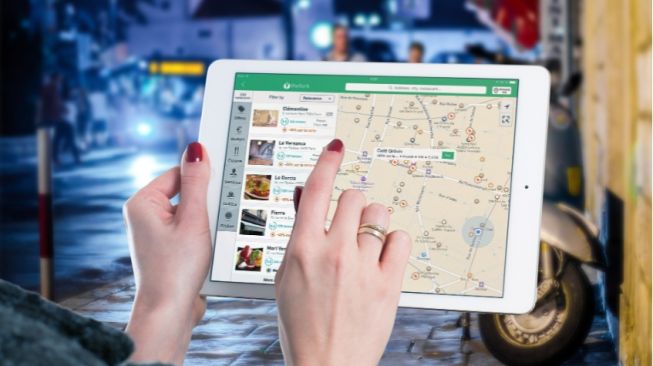Saat ini, bepergian ke tempat yang belum pernah dituju menjadi lebih mudah dengan adanya aplikasi Google Maps di smartphone kita.
Penggunaan Google Maps ini sangat membantu bagi kita yang suka menjelajahi tempat-tempat baru yang belum pernah kita kunjungi. Dengan Google Maps, kita tidak perlu lagi membuka peta dan kompas untuk mencari jalan.
Namun, jika tidak bisa menggunakannya, Google Maps juga bisa membuat kita tersasar ke tempat antah berantah hingga masuk-masuk ke hutan.
Hal ini seperti baru-baru ini yang sedang viral di media sosial tentang sebuah mobil merek Honda HRV warna putih yag tersesat di hutan pegunungan Pati, tepatnya di Desa Wukirsari, Tambakromo, Kabupaten Pati, Jawa Tengah.
BACA JUGA: Sepasang Pengendara Ini Tersesat hingga Solo karena Google Maps, Warganet: Jangan Salahkan Maps!
Dari berita yang beredar yang dikutip dari Suara.com, mobil Honda HRV yang dikendarai oleh Sigit Yudha Pradana ini dikabarkan tersesat pada Sabtu (11/2/2023) dini hari.
Yudha mengaku bahwa dia tersesat ke hutan Pati ini karena mengikuti arahan yang ia lihat di aplikasi Google Maps di smartphone-nya.
Kejadian tersasar karena Google Maps ini bukan terjadi sekali ini saja. Beberapa kasus yang sama juga pernah terjadi akibat kesalahan Google Maps itu sendiri.
Lantas, bagaimana agar kita bisa membaca Google Maps biar tidak nyasar? Berikut ada beberapa tips menggunakan Google Maps agar tidak tersesat dikutp dari Suara.com pada Selasa (14/2/2023).
1. Aktifkan GPS dalam mode ‘Hight Accuracy’
Untuk mendapatkan lokasi yang lebih akurat dan meminimalisir tersasar, kita bisa mengubah settingan GPS di Hight Accuracy atau akurasi tinggi.
Cara mengaktifkan Hight Accuracy ini dari android bisa menggunakan cara:
- Buka menu “Setting’, lalu klik “Location”
- Kemudian pilih ‘google location Accuracy’
- Lalu, pilih ke opsi toggle ‘Improve Location Accuracy’ dan klik sampai berubah warna hijau.
Selain dari smartphone android, kita bisa menggunaan fitur ini pada iOS dengan cara buka menu ‘Setting’, klik ‘Privacy’ dan klik ‘Location Services’.
Di sana lalu pilih aplikasi ‘Google Maps’ dan geser toggle ke opsi Precise Location sampai berubah warna biru.
Selain pada android, kamu juga bisa menggunakan fitur ini pada iOS. Adapun cara menggunakannya pada iOS yakni sebagai berikut:
Buka menu "Settings", lalu klik "Privacy" dan klim "Location Services"
Kemudian, pilih aplikasi "Google Maps" dan geser toggle ke opsi "Precise Location" sampai berubah warna hijau.
Namun, Hight Accuracy ini membuat penggunaan batre smartphone kita menjadi lebih boros dari sebelumnya.
2. Nonaktifkan Fitur Battery Saving
Fitur Battery Saving adalah fitur pintar smartphone untuk menghemat penggunaan daya batre kita agar tidak cepat habis.
Namun, penggunaan Battery Saving ini memaksa smartphone kita untuk membatasi beberapa kinerja smartphone kita dan membuat kerja dari smartphone kurang maksimal.
Hal ini tentu akan memberikan dampak akurasi Google Maps yang membutuhkan daya batre yang cukup besar. Oleh karena itu, sebaiknya kita menonaktifkan fitur ini untuk memaksimalkan Google Maps kita.
BACA JUGA: 5 Fitur Tersembunyi Google Maps Ini Wajib Kamu Ketahui
3. Kalibrasi Sensor Kompas
Aplikasi Google Maps di smartphone kita memiliki sensor magnetometer yang memiliki fungsi mengukur lokasi pengguna secara cepat.
Kita bisa secara berkala melakukan kalibrasi ini agar Google Maps kita selalu akurat dan tidak membuat kita tersasar. Berikut adalah cara untuk kalibrasinya:
- Buka Google Maps dan klik ikon lingkaran biru yang memperlihatkan posisi kita sekarang
- Klik ‘calibrate’ (kalibrasi)
- Lalu, gerakkan smartphone membentuk pola menyerupai angka 8.
Sensor pun sudah berhasil dikalibrasi dan Google Maps akan bekerja secara maksimal.
4. Membersihkan Cache
Menumpuknya cache dapat membuat kinerja Google Maps kita menjadi kurang maksimal dan eror. Oleh sebab itu kita perlu membersihkan cache secara berkala. Berikut adalah cara untuk membersihkan cache.
- Buka menu ‘Setting’, lalu ‘Apps’
- Pilih aplikasi Google Maps
- Klik ‘clear data’ dan ‘hapus cache’
Google Maps pun sudah terbebas dari cache yang membuat kinerja aplikasi tidak maksimal.
5. Nonaktifkan Lokasi Palsu
Menggunakan opsi Developer Options atau mode pengembang kita dapat membuat koordinat GPS Palsu dan beberapa fitur lainnya.
Namun, dengan mengaktifkan mode ini, kinerja dari Google Maps kita akan menjadi terganggu pada saat menunjukkan data lokasi yang akurat.
Hal ini tentu akan membuat kita mudah tersasar karena titik koordinat yang tidak sesuai dengan lokasi kita saat ini.
Oleh sebab itu, kita disarankan untuk menonaktifkan mode tersebut agar kita tidak mengalami hal yang tidak kita inginkan yaitu tersasar.
Itulah cara agar kita terhindar dari yang namanya tersesat menggunakan Google Maps. Dengan mengikuti langkah yang benar, kita akan sangat dimudahkan dengan adanya Google Maps saat sedang bepergian.
Cek berita dan artikel lainnya di GOOGLE NEWS